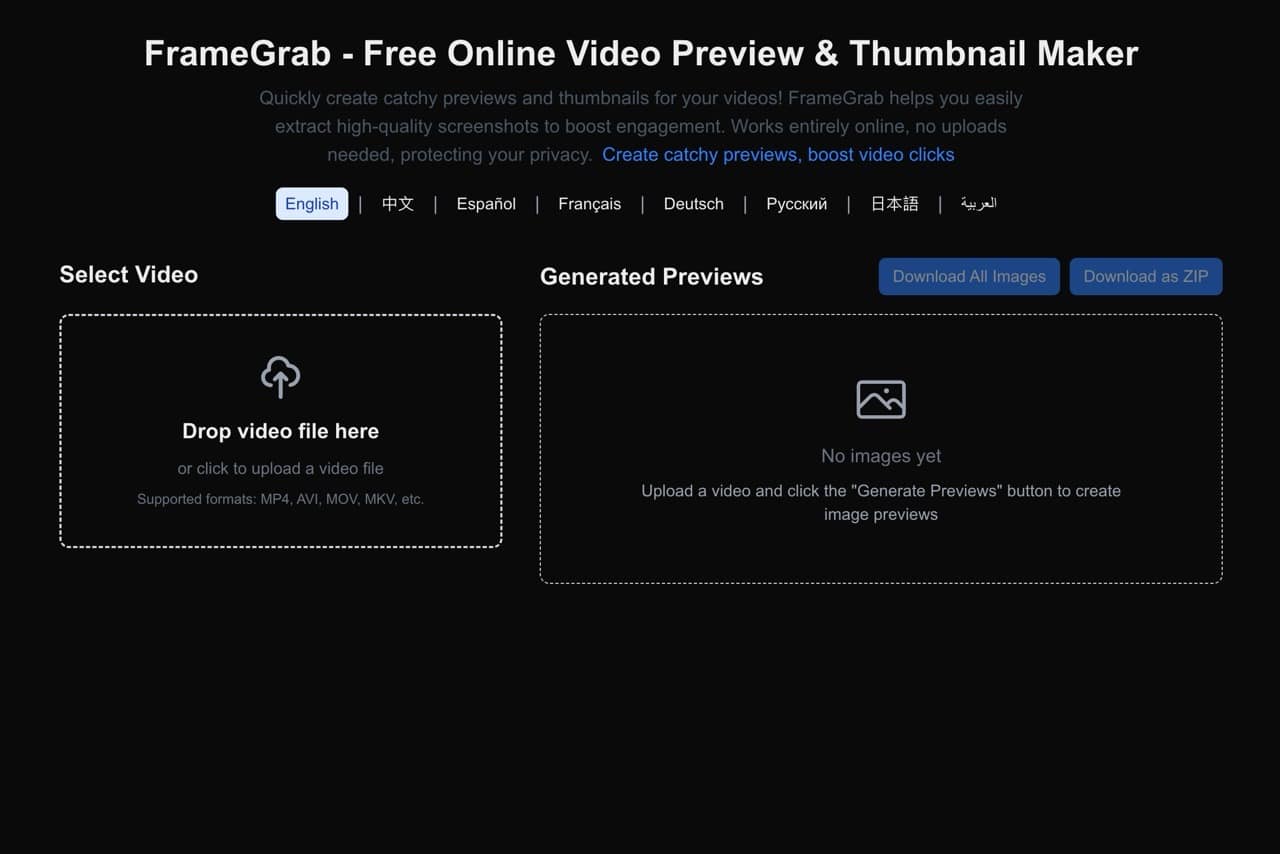
FrameGrab 是製作影片預覽圖、縮圖的免費線上工具,協助使用者快速將影片擷取為高品質擷圖,提高內容吸引力,而且整個流程都不需要上傳影片,完全在瀏覽器運作,更能保障隱私和安全性。透過製作引人入勝的影片預覽圖,吸引使用者點擊並瀏覽影片內容,也能使用圖片編輯工具進行更多的編輯後製。
將影片轉為圖片預覽在社群網站特別有用,相較於直接貼上影片網址,使用圖片通常有更好的曝光效果,一般來說,我們會對影片進行截圖、以獲得需要的影片預覽圖,其實這個過程也不會花太多時間,但在 FrameGrab 就更輕鬆寫意。
FrameGrab 會將使用者選取的影片自動擷取成多張預覽圖,預先設定要生成的圖片數量、格式,預設是將時間間隔平均後擷取畫面,也可依照需求調整為自訂間隔、影片前段百分比等,以前好像沒有介紹過類似功能,有興趣將影片轉成圖片的朋友不妨試試看。
網站名稱:FrameGrab
網站鏈結:https://framegrab.cc/zh/
使用教學
進入 FrameGrab 線上工具後先將語系切換為中文,接著從左側選擇要生成預覽圖的影片檔,支援格式有 MP4、AVI、MOV、MKV 等,因為影片不會上傳,也就沒有檔案大小限制。
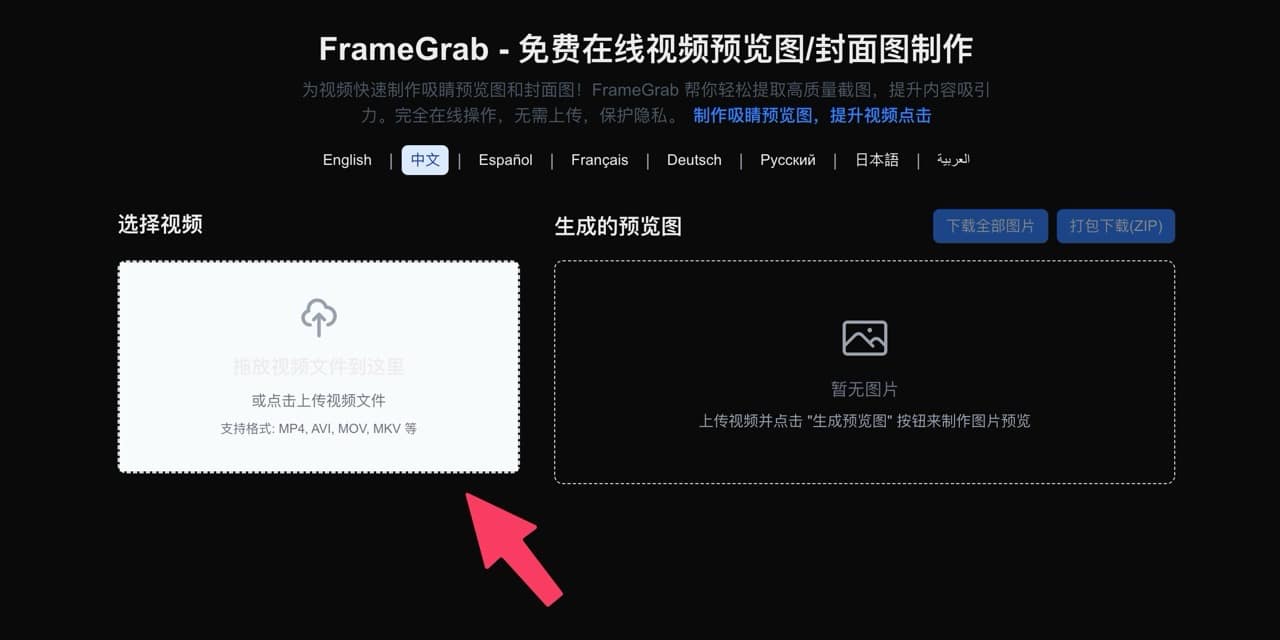
左下角會顯示影片解析度、時間長度,預設會生成八成圖片、PNG 格式,可以自行調整圖片數量和格式(JPG、PNG 和 WebP),下方的「高級設定」選項預設是以平均時間去自動擷取影片畫面作為縮圖,也能自訂區間(秒數)或是影片前段百分比,勾選「原始尺寸」生成特定寬度、高度的縮圖。
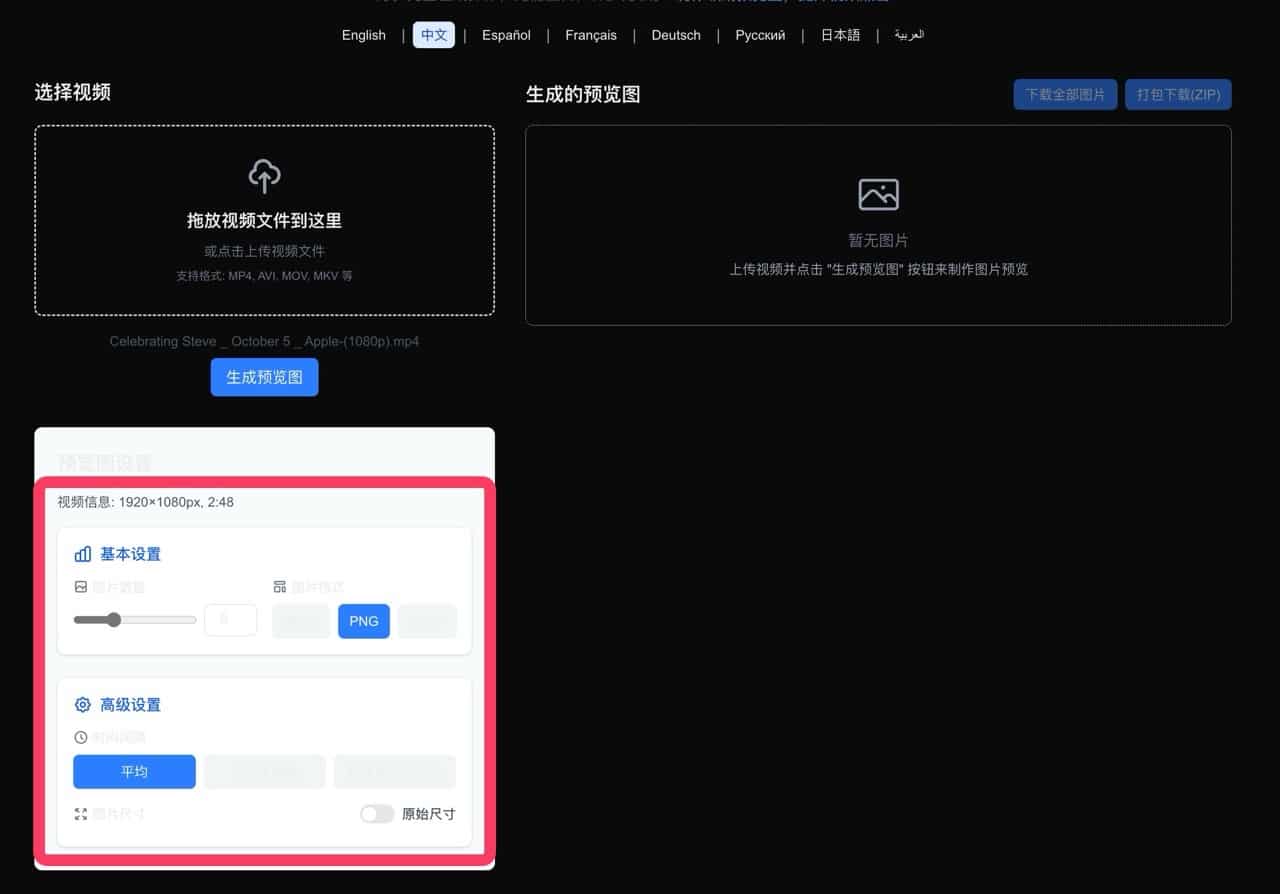
設定後點選一下「生成預覽圖」就會開始處理,完成後影片縮圖會顯示於右側,可勾選需要的縮圖並打包下載,也可以點選右上角「下載全部圖片」將所有勾選的影片縮圖下載。
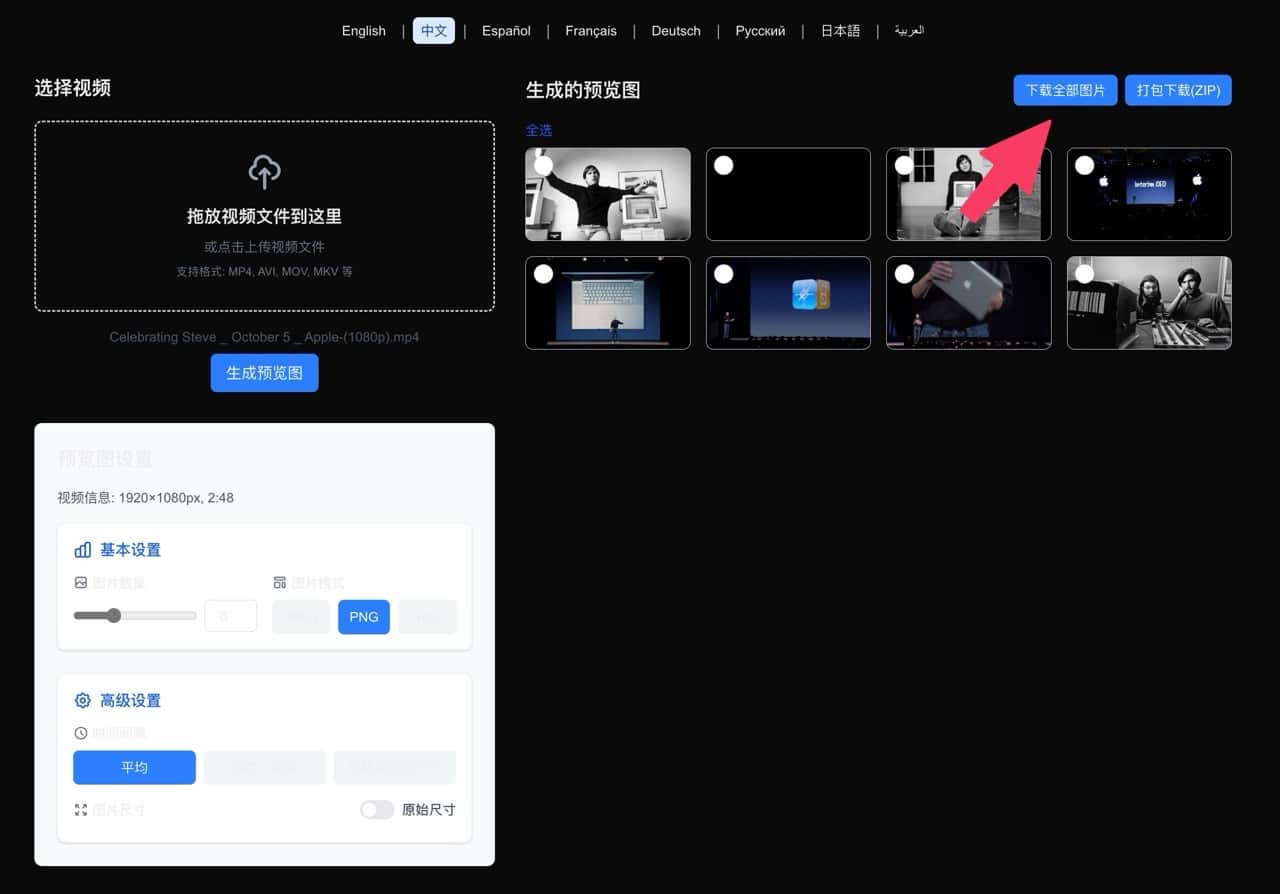
每張圖片都可以點擊預覽,直接在 FrameGrab 網站上打開。

如果會經常用到 FrameGrab 也可以點選左下角「安裝應用」,將它安裝為網頁應用程式,不過應該只有在 Chrome 類型的瀏覽器有用。
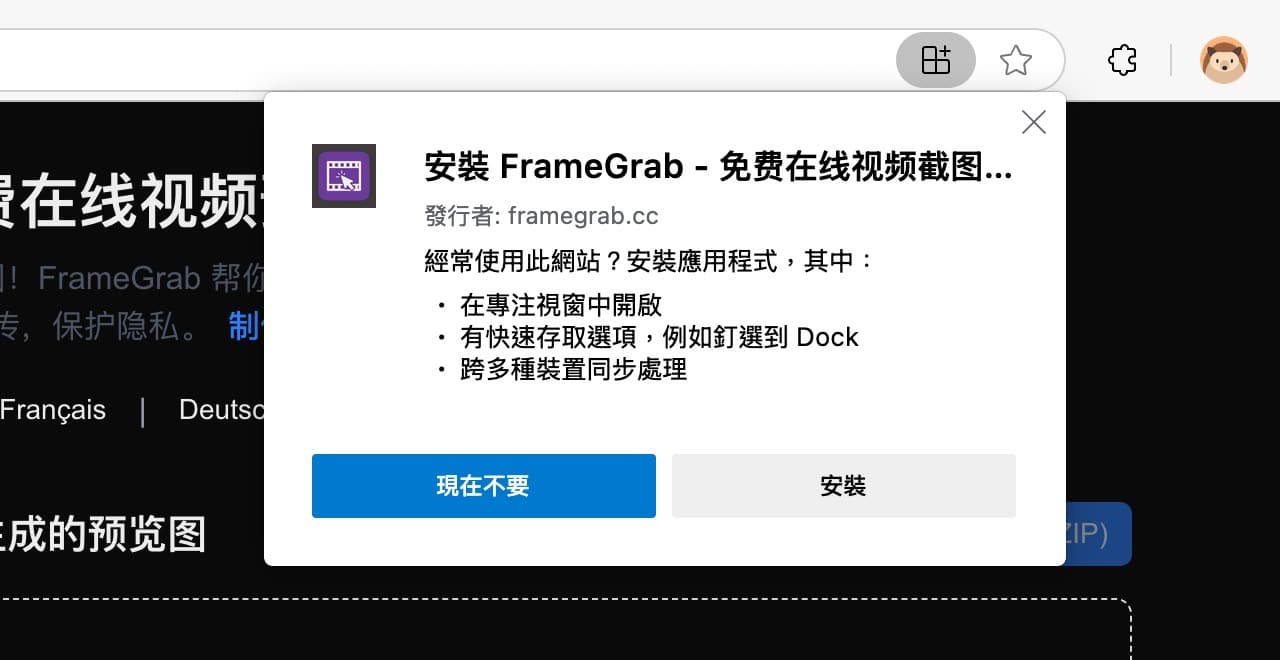
值得一試的三個理由:
- 所有操作完全在瀏覽器中執行,不會上傳影片,避免影片洩漏風險
- 支援多種影片格式,自動或自訂方式擷取畫面產生縮圖
- 不需註冊帳號即可使用,適合個人或內容創作者日常使用








